Чтобы попасть в него нажмите на клиентский номер в правом верхнем углу экрана и выберите «Личные данные».
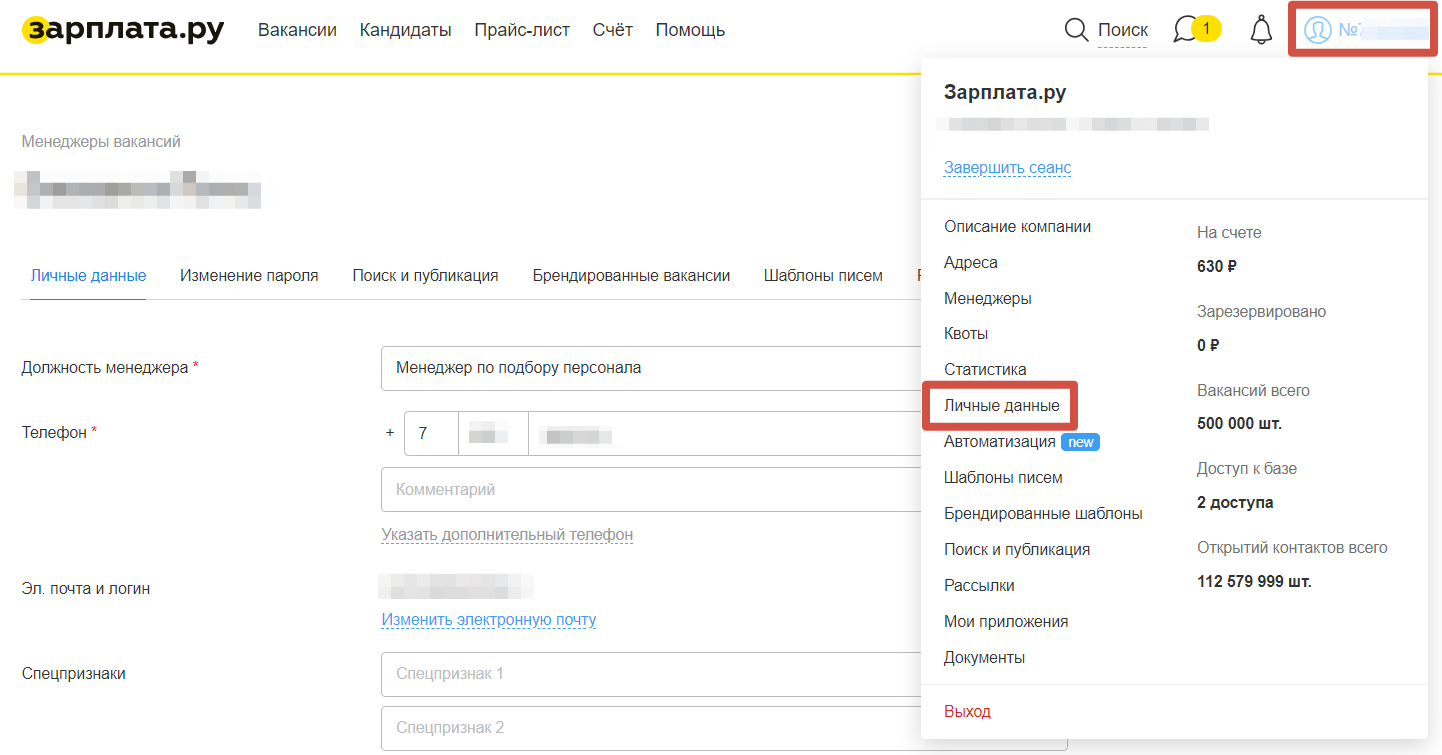
Личные данные
Для изменения контактной информации введите новые данные в соответствующие поля и нажмите кнопку «Сохранить». Редактировать можно любую информацию, кроме ФИО. Если вы хотите изменить ФИО, пожалуйста, обратитесь в службу поддержки через раздел «Помощь» — мы вам поможем.
Чтобы изменить почту-логин, нажмите на ссылку «Изменить электронную почту».
В появившемся окне введите пароль от личного кабинета и нажмите на кнопку «Выслать проверочный код».
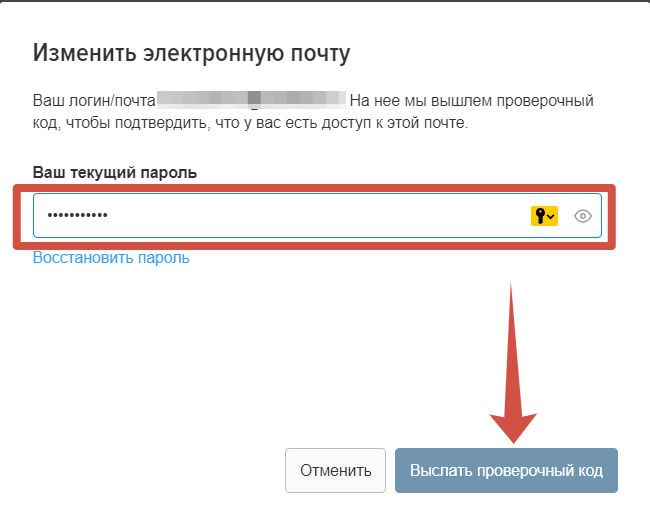
На текущую почту-логин вам будет отправлено письмо с кодом подтверждения.
Важно
Если у вас нет доступа к текущей почте-логину, изменить логин в личном кабинете вы сможете только обратившись в поддержку через раздел «Помощь» или «Поддержка».
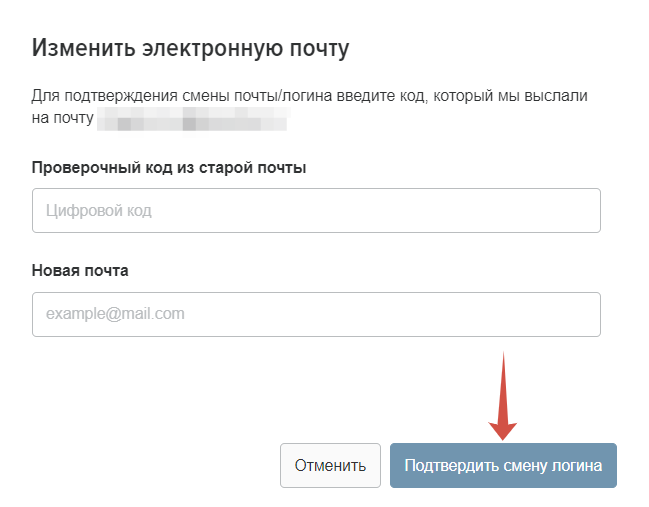
Введите код из письма в поле «Цифровой код». В поле «Новая почты» укажите новую почту-логин и нажмите «Подтвердить смену логина».
Важно
Новая почта должна быть не зарегистрирована на сайте.
Изменение пароля
Чтобы изменить пароль, выберите вкладку «Изменение пароля» в вашем рабочем меню. Укажите текущий и новый пароль в соответствующих полях и нажмите на кнопку «Изменить пароль». Если при дальнейшей работе с сайтом вы забудете пароль, воспользуйтесь опцией «Получить пароль» в блоке «Вход» на главной странице, и вам будет предложено пройти процедуру восстановления пароля.
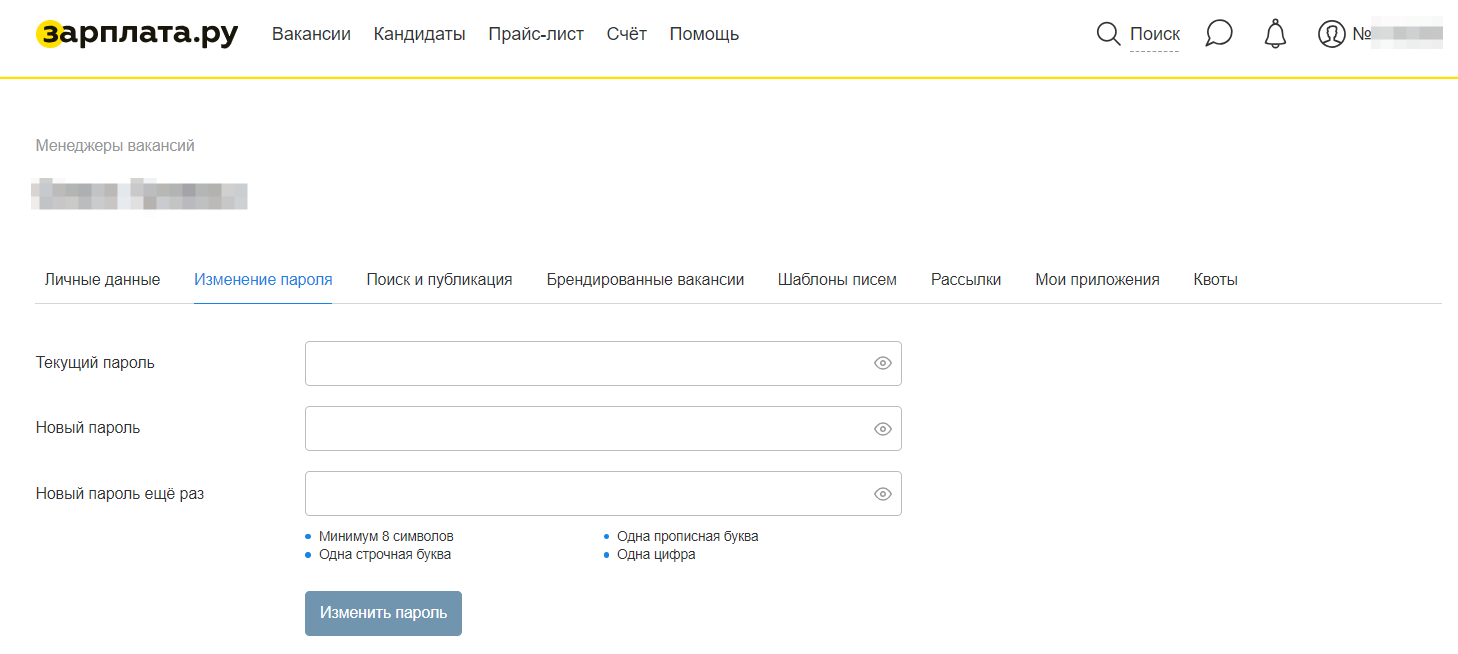
Поиск и публикация
В разделе «Поиск и публикация» вы можете включить нужные и выключить ненужные опции, которые предлагает Зарплата.ру для использования при поиске резюме и публикации вакансий.
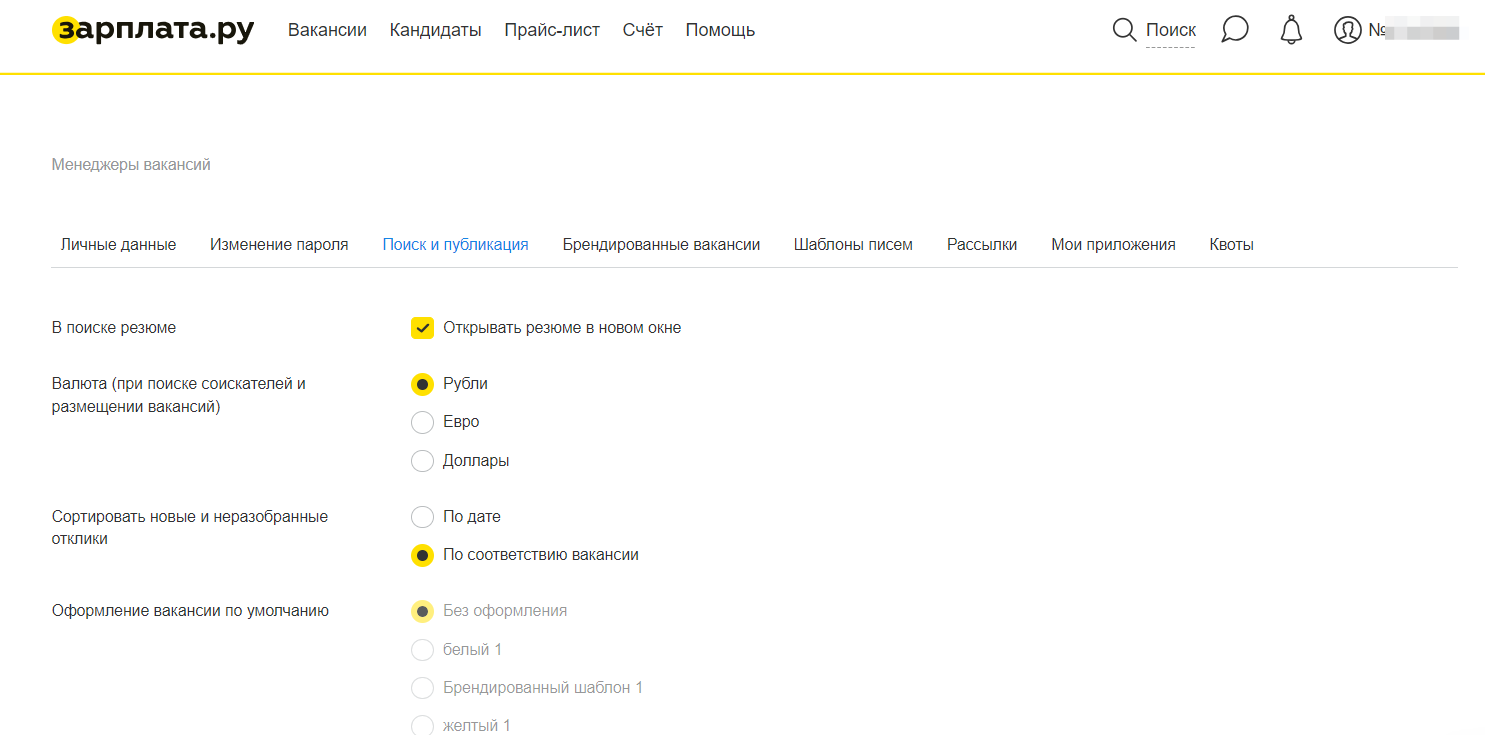
Брендированные вакансии
В этом разделе можно создать шаблоны брендированных вакансий.
Как это сделать мы подробно описали в статье «Брендированная вакансия».
Шаблоны писем
В этом разделе размещены шаблоны текстовых сообщений для соискателей. Они позволяют не писать каждому кандидату письмо с приглашением на интервью или отказом, а отправлять персональные письма всем выбранным кандидатам одним кликом мыши. При желании можно отредактировать предлагаемые стандартные тексты.
В квадратные скобки заключены константы, которые в окончательном тексте письма заменяются именами соискателей, названием компании и т. д. Какая константа за что отвечает, указано над текстом первого шаблона. Можно использовать константы при редактировании текстов. Для того чтобы вставить константу, необходимо поместить курсор на место в тексте, куда необходимо вставить данные и выбрать константу из вариантов справа.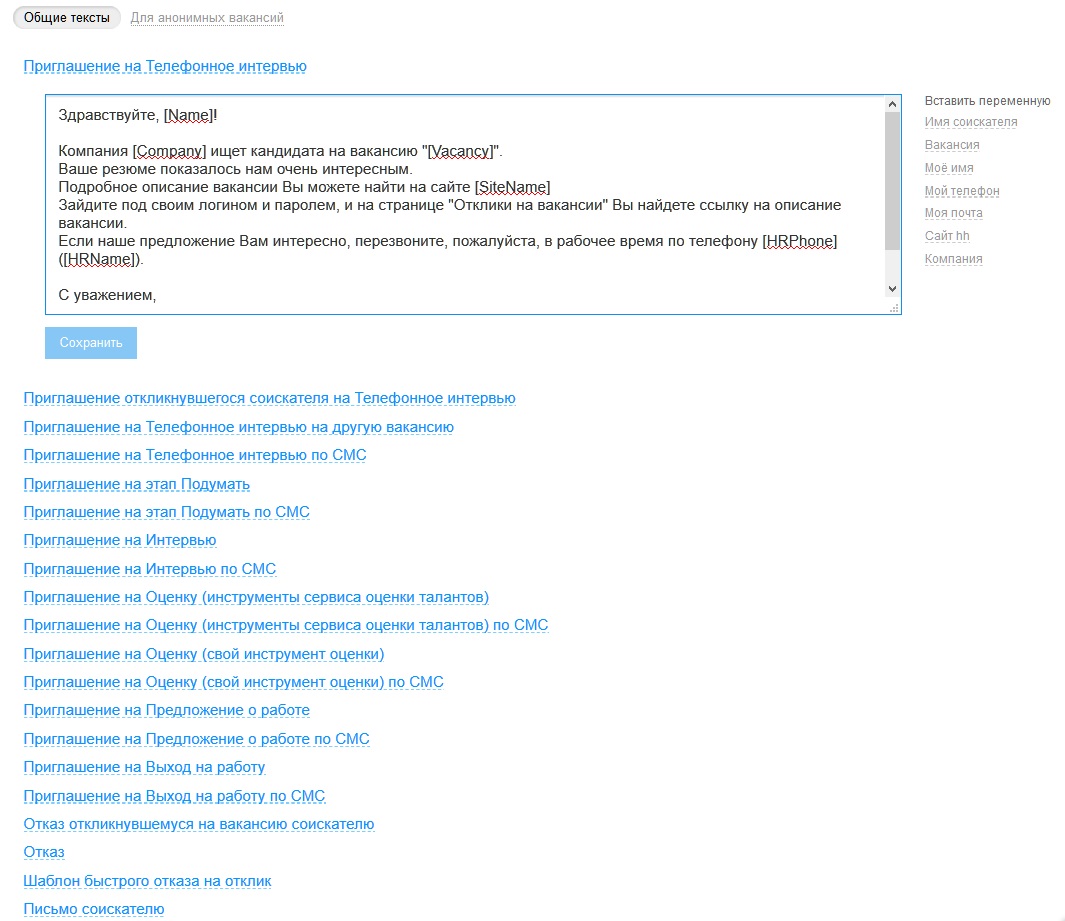
Рассылки
В разделе «Рассылки» вы можете подписаться и отписаться от получения информационных писем на ваш электронный адрес.
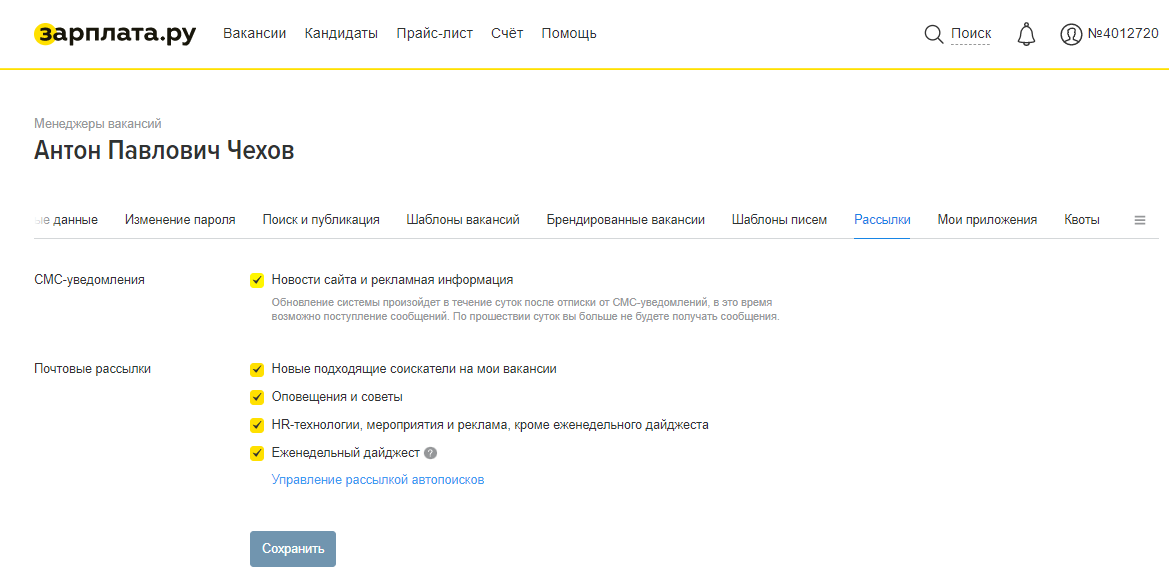
Мои приложения
В разделе «Мои приложения» вы сможете увидеть, в каких приложениях использовались ваши учётные данные.
Если вы подозреваете, что ваши данные для авторизации в том или ином приложении были использованы третьими лицами, или с целью профилактики обеспечения безопасности учетной записи хотели бы выйти из указанных учетных записей — необходимо нажать на кнопку «Закрыть доступ». Таким образом произойдёт выход из личного кабинета в указанном приложении. Оно пропадёт из списка и появится в нём только в том случае, если вновь для авторизации будут использованы корректные данные для входа.
Квоты
Квоты — это система ограничения прав публикации вакансий у менеджеров компании. Помогает распределять зону ответственности и следить за использованием платных функций.
По умолчанию квоты у менеджеров не установлены, ограничений нет.
В открывшемся списке вы увидите все типы услуг, которые есть на сайте и которым можно установить квоты. Так же тут отображается доступное вашей компании в данный момент количество услуг.
Счетчики на странице показывают количество доступных публикаций и сколько квот распределено. Сразу видно какие услуги включены, а какое количество уже распределено между менеджерами.
Если нажать кнопку «Изменить», откроется возможность выставления квот менеджерам компании.
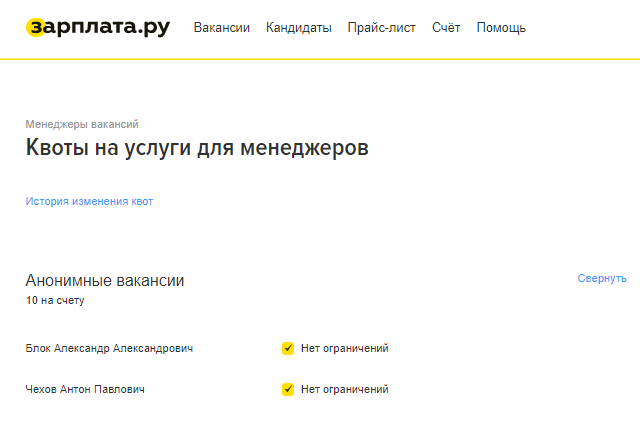
Если у менеджера закончилась квота, он увидит предупреждение: «У вас закончились квоты данного типа. Обратитесь к администратору вашей компании.»
Просмотреть историю изменения квот можно нажав на ссылку «История изменения квот».
На странице «Истории изменения квот» можно делать сортировку по менеджеру, которому вносили изменения.
Квоты не ограничены по времени. Если у менеджера 10 квот «Премиум» вакансий, то они будут доступны пока менеджер их не потратит. После администратору аккаунта придется добавить новые квоты заново.

